Cómo reinstalar y actualizar el controlador de Bluetooth en Windows 10, 8, 7
Publicado: 2021-03-02Bluetooth no funciona bien? Entonces, esta guía de resolución de problemas podría ayudarte. El artículo lo guía sobre cómo reinstalar el controlador Bluetooth en Windows 10, 8, 7.
Aunque Bluetooth es una forma de tecnología más antigua, es excepcionalmente crucial para conectar dispositivos a su PC de forma inalámbrica. Los adaptadores Bluetooth permiten la conexión entre la PC y numerosos dispositivos Bluetooth como controladores, auriculares, teléfonos móviles, etc. para transferir datos de forma inalámbrica.
A pesar de ser una de las tecnologías más útiles, en ocasiones Bluetooth no funciona con precisión o podemos decir que no conecta con dispositivos externos. Esto podría estar sucediendo debido a controladores de Bluetooth obsoletos y defectuosos. En nuestra opinión, la mejor manera de solucionar los problemas del controlador de Bluetooth es reinstalando o actualizando los controladores. Pero, para reinstalar los controladores, primero debe desinstalarlos. Bueno, no se preocupe, el artículo le enseñará cómo reinstalar el controlador de Bluetooth en Windows 10.
Método ideal para reinstalar y actualizar el controlador de Bluetooth en Windows 10, 8, 7 (elección del experto)
Si no tiene tiempo para leer todo el artículo y desea conocer la forma más rápida de actualizar los controladores de Bluetooth. Luego, puede usar Bit Driver Updater, una solución integral para todos los problemas relacionados con los controladores. La herramienta ahorra mucho tiempo al actualizar los controladores de forma automática y frecuente. Además, la herramienta también le permite hacer una copia de seguridad del archivo del controlador anterior y restaurarlo cuando sea necesario. Haga clic en el botón de descarga a continuación para obtener esta sólida utilidad de actualización de controladores de forma gratuita. 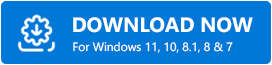
Métodos para desinstalar, reinstalar y actualizar el controlador de Bluetooth en Windows 10, 8, 7
Esta es una guía completa sobre cómo descargar el controlador Bluetooth en Windows 10, 8, 7. Revise cada uno de los métodos y elija su apuesta preferida.
Método 1: desinstalar el controlador de Bluetooth a través del Administrador de dispositivos
Antes de avanzar para reinstalar el controlador de Bluetooth en Windows, primero debe desinstalarlo. Para desinstalar los controladores de Bluetooth, se puede usar la utilidad integrada de Windows llamada Administrador de dispositivos. Aprenda cómo puede desinstalar los controladores de Bluetooth usando el Administrador de dispositivos:
Paso 1: presione suavemente las teclas Windows y R de su teclado.
Paso 2: la acción anterior abrirá el cuadro de diálogo Ejecutar. Ahora, para abrir el Administrador de dispositivos, debe escribir devmgmt.msc dentro del cuadro y luego presionar la tecla Intro del teclado.
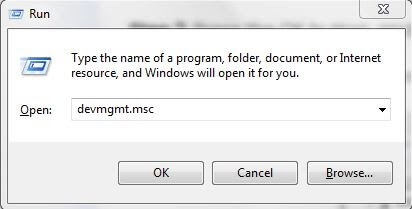
Paso 3: Una vez que se active la ventana del Administrador de dispositivos, navegue primero a la categoría de Bluetooth. A partir de entonces, expanda la categoría haciendo doble clic en ella.
Paso 4: Ahora, mostrará todos los adaptadores de red conectados a su sistema.
Paso 5: Después de esto, haga clic derecho en su adaptador Bluetooth y seleccione Desinstalar dispositivo en la siguiente lista del menú contextual.
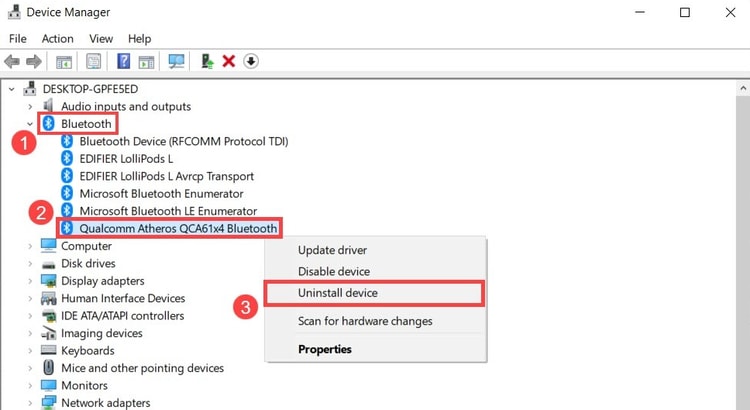
Paso 6: En la siguiente ventana emergente, marque la casilla que se refleja junto a la opción Eliminar el software del controlador para este dispositivo.
Paso 7: Por último, haz clic en la opción Desinstalar.
Una vez que haya ejecutado los pasos mencionados anteriormente para desinstalar con éxito los controladores de Bluetooth, vuelva a instalar los controladores. Ahora, cambie al siguiente método para reinstalar el controlador de Bluetooth.
Lea también: Descarga, instalación y actualización del controlador de radio Bluetooth genérico para Windows 10

Método 2: Vuelva a instalar el controlador de Bluetooth a través del fabricante de la PC
Puede visitar el sitio web oficial del fabricante de la PC para reinstalar el controlador de Bluetooth. Pero, tienes que invertir mucho tiempo tuyo en esto.
Y, de acuerdo con los requisitos de su sistema, puede detectar los controladores precisos y descargarlos también. Luego, reinstale el controlador de Bluetooth ejecutando su archivo de instalación. Por último, reinicie la PC para finalizar el proceso de instalación.
Importante: Hay numerosos software de Bluetooth disponibles para PC con Windows que pueden ayudarlo a conectarse a dispositivos Bluetooth externos. Entonces, usa el mejor software de Bluetooth para Windows 10, 8, 7.
Lea también: Descarga del controlador del dispositivo periférico Bluetooth para Windows 10, 8, 7
Método 3: actualice el controlador de Bluetooth usando Bit Driver Updater
A veces, el problema se puede resolver simplemente actualizando los controladores. Por lo tanto, intente actualizar el controlador Bluetooth, puede obtener las últimas actualizaciones del controlador a través del sitio web oficial del fabricante y el Administrador de dispositivos. Pero ambas formas requieren suficientes habilidades técnicas, paciencia y tiempo.
Por lo tanto, se recomienda actualizar los controladores a través de Bit Driver Updater con solo unos pocos clics. Con Bit Driver Updater, también puede mejorar el rendimiento de la PC y solucionar otros problemas relacionados con Windows, incluidos bloqueos frecuentes, fallas durante los juegos, errores de pantalla azul y muchos más.
Echa un vistazo al tutorial que te guía sobre cómo funciona:
Paso 1: desde el botón de descarga compartido a continuación, puede obtener Bit Driver Updater gratis.
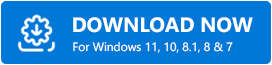
Paso 2: Luego, para instalarlo correctamente en su sistema, debe realizar las instrucciones en pantalla.
Paso 3: A medida que se inicia en su sistema, comienza a escanear su PC en busca de controladores obsoletos/corruptos/defectuosos por su cuenta. Más adelante, haga una lista de todos los controladores que deben actualizarse.
Paso 4: Por último, haga clic en el botón Actualizar ahora. O bien, haga clic en el botón Actualizar todo para obtener las últimas actualizaciones de controladores con un solo clic.
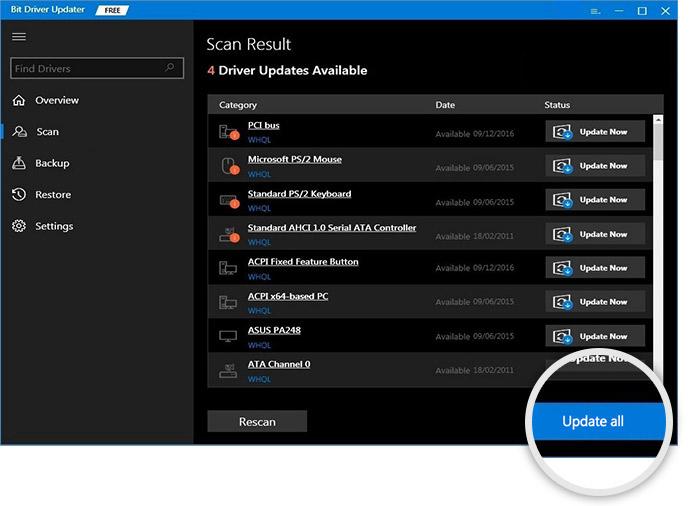
Así de simple puede actualizar/reinstalar el controlador Bluetooth en Windows 10 con Bit Driver Updater. El software ha incluido toneladas de funciones muy necesarias, que incluyen copia de seguridad y restauración, programación de escaneo, actualización de controladores con un solo clic, garantía de devolución de dinero las 24 horas, los 7 días de la semana, acelerador de rendimiento y muchas más.
Lea también: Cómo actualizar controladores en Windows 10,8,7 - Actualizar controladores de dispositivos
Método 4: Ejecute Windows Update para reinstalar o descargar el controlador de Bluetooth
Otra mejor manera de reinstalar el controlador Bluetooth en Windows 10 es actualizando el sistema operativo Windows. Este método no solo reinstalará el controlador, sino que también mejorará los errores, agregará nuevas funciones y parches de seguridad. Siga las instrucciones compartidas a continuación para instalar el controlador de Bluetooth mediante la actualización de Windows.
Paso 1: active la configuración de Windows presionando el logotipo de Windows y la tecla I del teclado.
Paso 2: luego, busque la opción Actualización y seguridad y haga clic en ella.
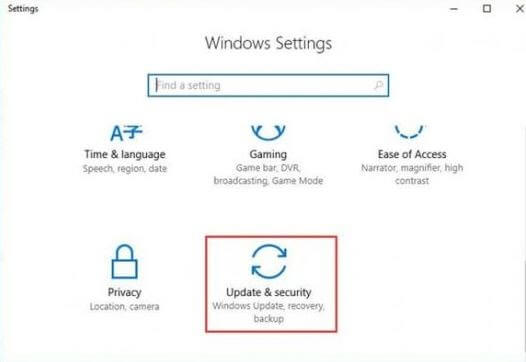
Paso 3: después de esto, seleccione Windows Update y luego haga clic en Buscar actualizaciones.
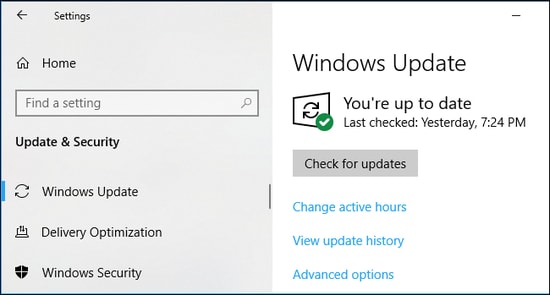
Eso es todo, ahora deja que Windows busque las últimas actualizaciones e instálalas también.
Reinstale y actualice el controlador de Bluetooth en Windows 10, 8, 7 - HECHO
A través de este artículo, hemos tratado de enseñarle cómo reinstalar los controladores de Bluetooth en Windows 10, 8, 7. Actualizar el controlador con frecuencia es la mejor manera posible de solucionar los problemas relacionados con el controlador. Si su caso es raro y la actualización no puede solucionar el problema, entonces puede reinstalar los controladores. Esto seguramente diagnosticará cada una de las consultas relacionadas con el controlador.
Entonces, este es el momento de decir adiós, espero que les haya gustado nuestro reportaje. Para obtener artículos más útiles e informativos, no olvide suscribirse a nuestro boletín. Y, si tiene alguna sugerencia al respecto, compártala con nosotros a través del cuadro de comentarios a continuación. Esperamos con interés escuchar de usted.
